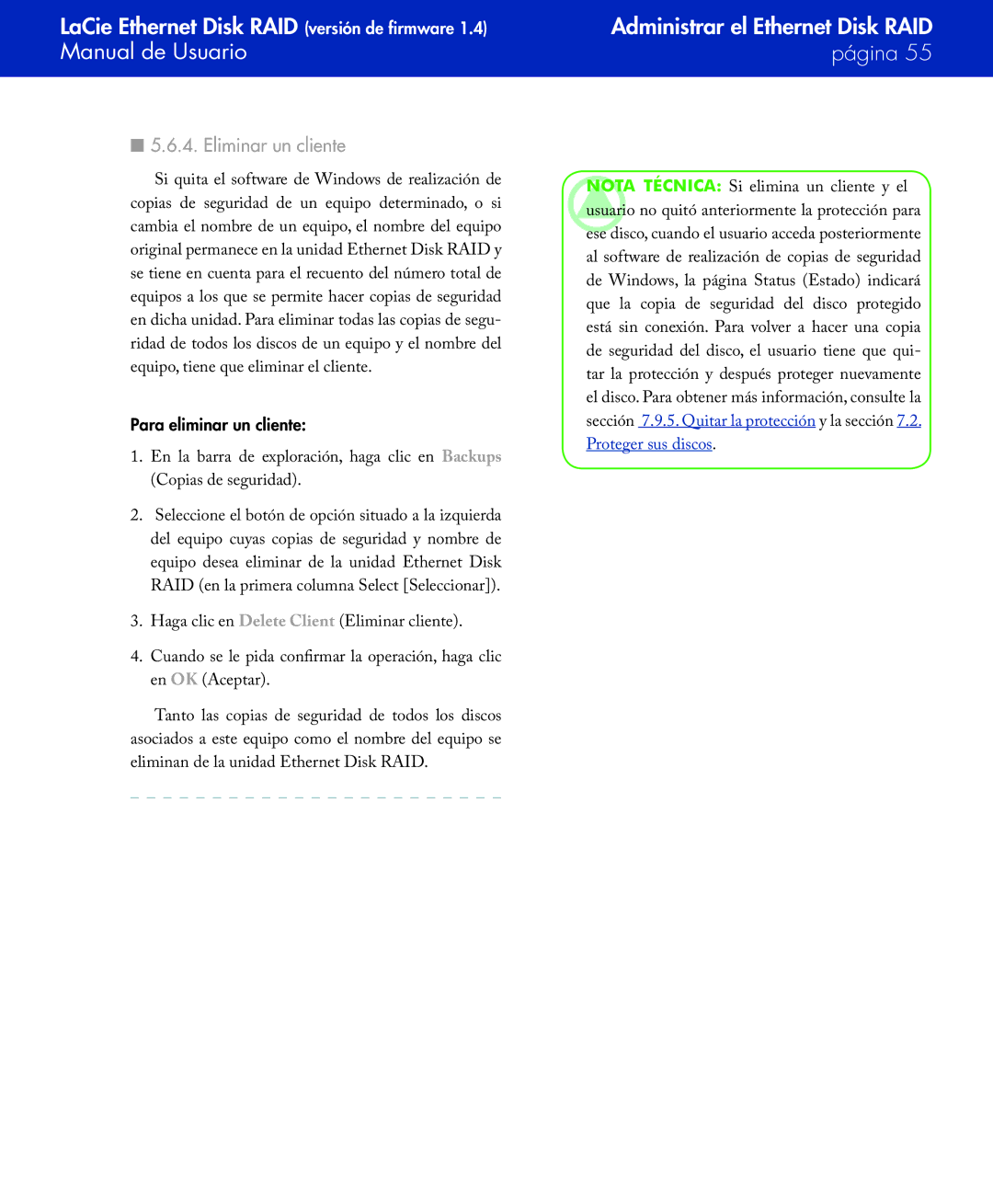LaCie Ethernet Disk RAID (versión de firmware 1.4)
Manual de Usuario
■5.6.4. Eliminar un cliente
Si quita el software de Windows de realización de copias de seguridad de un equipo determinado, o si cambia el nombre de un equipo, el nombre del equipo original permanece en la unidad Ethernet Disk RAID y se tiene en cuenta para el recuento del número total de equipos a los que se permite hacer copias de seguridad en dicha unidad. Para eliminar todas las copias de segu- ridad de todos los discos de un equipo y el nombre del equipo, tiene que eliminar el cliente.
Para eliminar un cliente:
1.En la barra de exploración, haga clic en Backups (Copias de seguridad).
2.Seleccione el botón de opción situado a la izquierda del equipo cuyas copias de seguridad y nombre de equipo desea eliminar de la unidad Ethernet Disk RAID (en la primera columna Select [Seleccionar]).
3.Haga clic en Delete Client (Eliminar cliente).
4.Cuando se le pida confirmar la operación, haga clic en OK (Aceptar).
Tanto las copias de seguridad de todos los discos asociados a este equipo como el nombre del equipo se eliminan de la unidad Ethernet Disk RAID.
Administrar el Ethernet Disk RAID página 55
Nota técnica: Si elimina un cliente y el usuario no quitó anteriormente la protección para ese disco, cuando el usuario acceda posteriormente al software de realización de copias de seguridad de Windows, la página Status (Estado) indicará que la copia de seguridad del disco protegido está sin conexión. Para volver a hacer una copia de seguridad del disco, el usuario tiene que qui- tar la protección y después proteger nuevamente el disco. Para obtener más información, consulte la sección 7.9.5. Quitar la protección y la sección 7.2. Proteger sus discos.